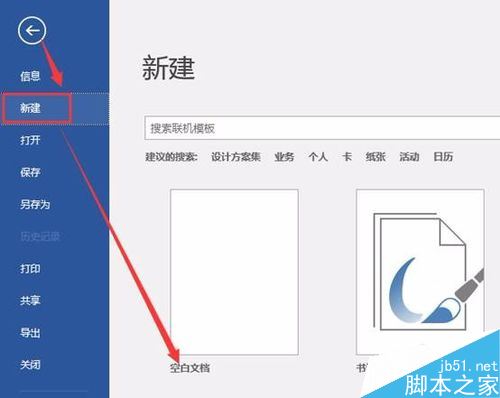
Word2016新建文档教程
1、单击桌面左下角windows菜单图标:
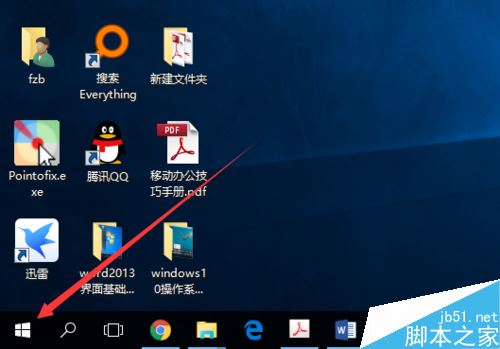
2、找到word2016程序图标,鼠标双击运行word2016:
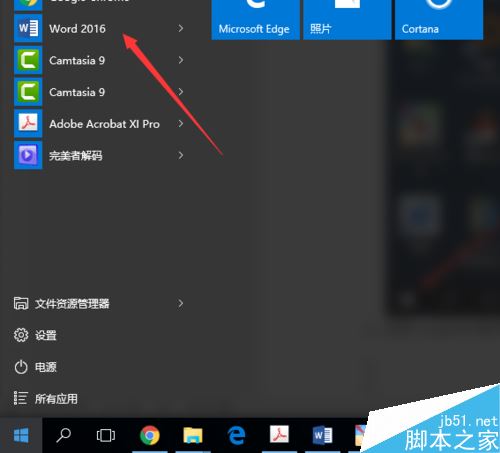
3、单击右上角文件选项卡:

4、在弹出的界面中选择【新建】选项。随即弹出【新建】对话框,在【新建】对话框中选择【空白文档】选项。
word2016文档太大怎么办?word2016调整文件大小方法
word2016文档太大怎么办?有的朋友表示word文件太大,不方便上传保存,怎么才能变小呢?下面小编给大家带来word2016调整文件大小方法,需要的朋友可以参考下
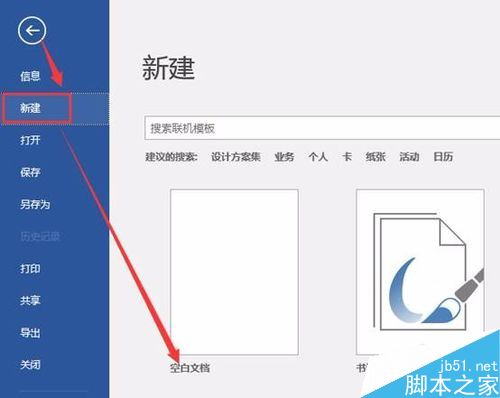
5、即可创建一个新文档。

打开word文档后创建新的文档快捷键是ctrl n新建文档的方法在office的各个版本基本相同
相关阅读:
word2016怎么加多个文字水印?水印位置怎么调整?
Word2016打不开低版本文档并提示不兼容怎么办?
Word2016怎么插入页眉页脚?Word2016页眉页脚添加教程
以上就是这篇文章的全部内容了,希望对各位有所帮助。如果大家还有其他方面的问题,可以留言交流,请持续关注脚本之家!
word2016怎么分栏?word2016文档分栏教程
很多朋友不清楚word2016怎么分栏?下面小编给大家带来word2016文档分栏教程,需要的朋友可以参考下




